安裝Realtek HD音訊驅動程式失敗,錯誤0101
本文將探討解決安裝Realtek HD音訊驅動程式失敗,錯誤0101在Windows 11/10的方法。當遇到驅動程式問題時,相關設備可能會停止運作或無法正常運作。重新安裝或更新裝置驅動程式通常可以解決這些問題。據報道,使用者無法修復電腦上的聲音問題,因為Realtek HD音訊驅動程式安裝失敗,錯誤代碼為0101。

#安裝Realtek HD音訊驅動程式失敗,錯誤0101
#如果您在安裝Realtek HD音訊驅動程式時看到「Install Realtek HD Audio Driver Failure,Error 0101」(安裝Realtek HD音訊驅動程式失敗,錯誤0101),請依照下列建議操作。
讓我們詳細查看所有這些修復。
1]檢查Windows更新
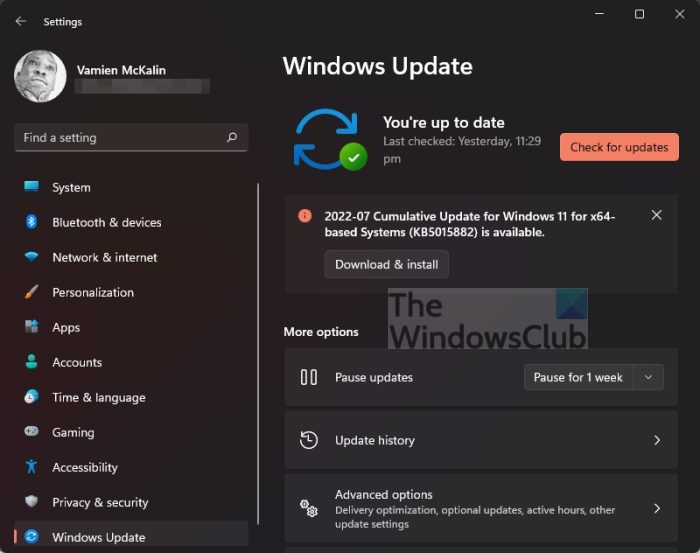
#首先,嘗試重新啟動電腦並重新嘗試。重新啟動Windows系統有助於解決小問題。如果問題仍然存在,請檢查是否有可用的Windows更新,並確保及時下載和安裝這些更新。
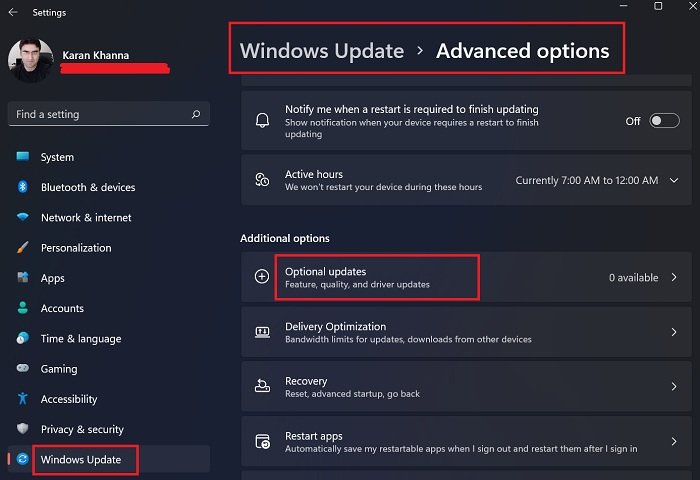
#我們也建議您檢查系統設定中的「選用更新」頁面,看看是否有適用於Realtek HD Audio驅動程式的更新。如有更新,請立即安裝。
2]從官網下載驅動程式或安裝先前的版本
建議您前往電腦製造商的官方網站重新下載音訊驅動程式並安裝,以查看問題是否已解決。通常,所有驅動程式均可在製造商網站上找到,也可以在Realtek官方網站上取得Realtek驅動程式。
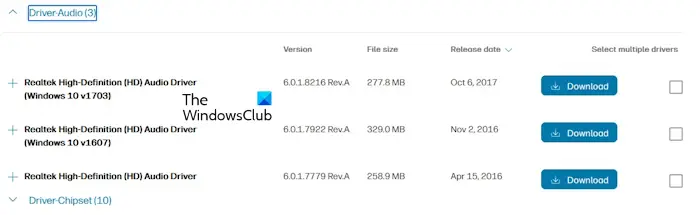
#下載音訊驅動程式的過程對於所有品牌的電腦都是相同的:
您也可以嘗試安裝先前版本的驅動程式。如果最新版本在安裝過程中顯示錯誤,則可能有錯誤。從官網下載其早期版本並進行安裝。
3)使用您的電腦製造商提供的專用軟體
電腦製造品牌免費提供使用者專用軟體。您可以使用此軟體來解決不同的問題並安裝所需的更新。如果您遇到聲音問題,您可以使用基於您的電腦品牌的軟體來修復問題,並將Realtek HD音訊驅動程式更新至最新版本。
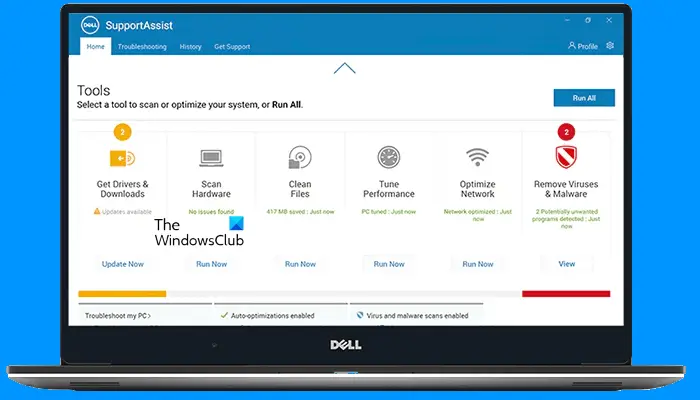
#一些流行的軟體包括:
- MyASUS應用程式
- 惠普支援助理
- Dell SupportAssist
- 聯想系統更新
4]在安全模式下安裝驅動程式
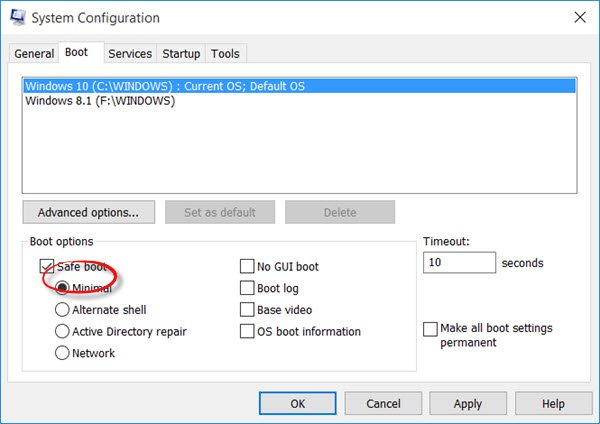
#安全模式是Windows電腦上的故障排除模式。您無法在安全模式下更新驅動程式。但是,可以在安全模式下透過安裝檔案安裝驅動程式。我們建議您透過執行安裝程式檔案在安全模式下安裝音訊驅動程式。
5]卸載並重新安裝聲卡驅動程式
先前安裝的驅動程式有時可能會導致問題。透過裝置管理員卸載並重新安裝音訊驅動程式。以下步驟將引導您做到這一點:
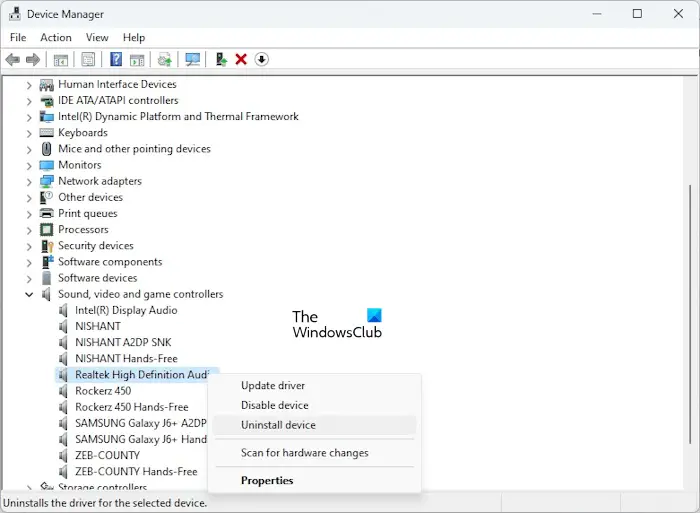
卸載音訊驅動程式後,重新啟動電腦或執行硬體變更掃描。如果此操作不起作用,請再次卸載音訊驅動程序,然後執行安裝程式檔案。查看安裝過程中是否出現錯誤。
6]使用新增傳統硬體選項
您也可以使用裝置管理員中的新增傳統硬體選項在系統上安裝Realtek HD音訊驅動程式。以下步驟將引導您做到這一點:
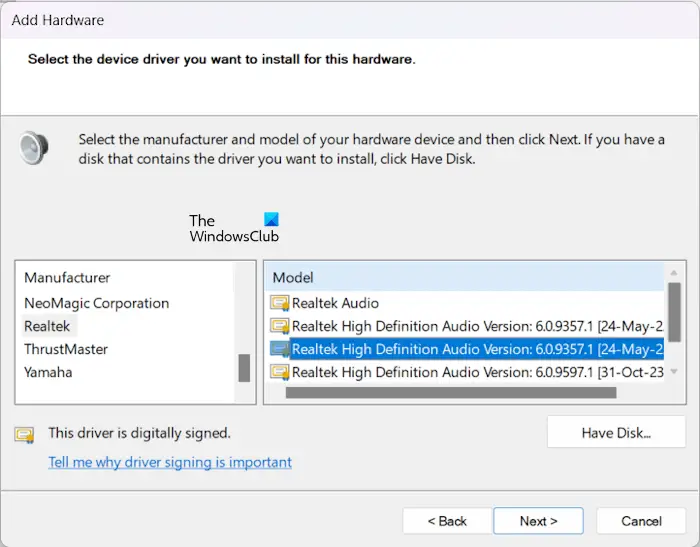
檢查系統上的音訊問題是否已修復。如果不是,請按照上述相同步驟安裝其他版本的驅動程式。
7]執行系統還原
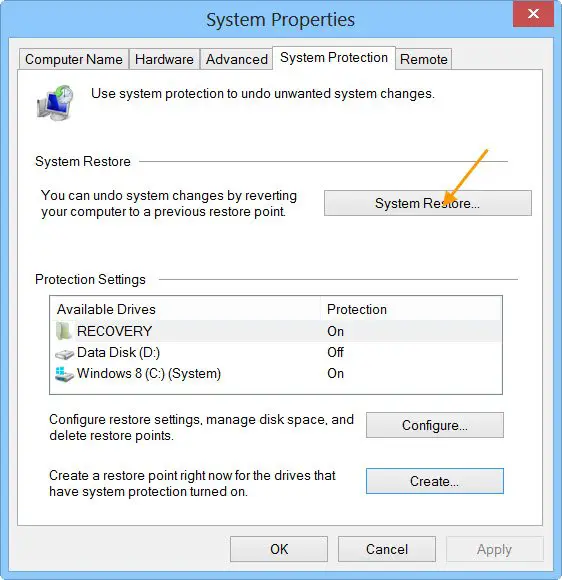
#如果上述步驟都無法修復錯誤,我們建議您執行系統還原。還原系統時,請選擇在系統正常運作的日期所建立的復原點。此操作將使您的系統恢復到先前的工作狀態並修復該問題。
以上是安裝Realtek HD音訊驅動程式失敗,錯誤0101的詳細內容。更多資訊請關注PHP中文網其他相關文章!

熱AI工具

Undresser.AI Undress
人工智慧驅動的應用程序,用於創建逼真的裸體照片

AI Clothes Remover
用於從照片中去除衣服的線上人工智慧工具。

Undress AI Tool
免費脫衣圖片

Clothoff.io
AI脫衣器

Video Face Swap
使用我們完全免費的人工智慧換臉工具,輕鬆在任何影片中換臉!

熱門文章

熱工具

記事本++7.3.1
好用且免費的程式碼編輯器

SublimeText3漢化版
中文版,非常好用

禪工作室 13.0.1
強大的PHP整合開發環境

Dreamweaver CS6
視覺化網頁開發工具

SublimeText3 Mac版
神級程式碼編輯軟體(SublimeText3)
 雷蛇滑鼠驅動識別不出來滑鼠怎麼辦
May 06, 2024 pm 11:36 PM
雷蛇滑鼠驅動識別不出來滑鼠怎麼辦
May 06, 2024 pm 11:36 PM
識別不出雷蛇滑鼠的驅動程式可以透過以下步驟解決:檢查硬體連接、更新驅動程式、重新安裝驅動程式、檢查Windows 設定、檢查第三方軟體衝突、執行系統檔案檢查器(SFC) 和重設雷蛇Synapse。如果問題仍然存在,則可能是滑鼠硬體故障,請聯絡雷蛇支援。
 Vivo X200 Pro:更好的相機和 V4 AI 晶片被調侃。 X100和X90 Proto將配備Vivo X100 Ultra的相機功能
Jul 31, 2024 pm 08:23 PM
Vivo X200 Pro:更好的相機和 V4 AI 晶片被調侃。 X100和X90 Proto將配備Vivo X100 Ultra的相機功能
Jul 31, 2024 pm 08:23 PM
Vivo尚未公開宣布X100繼任者的名稱,但其官方微博簡介上的各種預告片已經在談論下一代旗艦相機,特別是將取代索尼IMX9的傳感器技術
 什麼顯示卡都能安裝到主機板上嗎
Apr 29, 2024 am 09:16 AM
什麼顯示卡都能安裝到主機板上嗎
Apr 29, 2024 am 09:16 AM
是不是所有的主機板都適合裝任何獨立顯示卡顯示卡和主機板90%都可以相容,最關鍵的還是電源方面,越是高階的顯示卡選配的電源規格最好高一些,比如說用個2060的顯示卡,若電源配200W的就不搭了,起碼要配置個600W會寬裕些。這個配置,是4核心的處理器,CPU不是很低的,但顯示卡才配9500GT,明顯是顯示卡搭配不合理。只要升級顯示卡,你的電腦的效能就會有很大的提升。在介面對應的情況下,所有主機板都裝任何獨立顯示卡,不是。我顯示卡買來就可以安裝在主機板上嗎1、可以,安裝方法如下:要先確定,我們所選購的獨立顯示卡是否和自己的
 開機一直停在主機板logo介面,按什麼都沒反應,也進不去bios?
Apr 23, 2024 am 09:13 AM
開機一直停在主機板logo介面,按什麼都沒反應,也進不去bios?
Apr 23, 2024 am 09:13 AM
開機一直停在主機板logo介面,按什麼都沒反應,也進不去bios? 這個一般是bios電池電壓太低了,系統時間回到bios預設的時間了,例如2000.1.1,00:00。按F1進入bios設定時間後就可以使用了,晚上關機以後不要關閉交流電,一般第二天開機系統時間不會遺失,還是可以正常進系統的。要是斷交流電,電池電壓無法維持bios的用電,隔天開機又會進入現在這樣的狀態。 更換bios電池是終極解決方法。 win11開機卡在主機板logo介面? 1.是bios設定的問題,我們只要找到對應的設定項就能
 乙太網路沒有有效的ip設定怎麼解決
Apr 24, 2024 pm 02:27 PM
乙太網路沒有有效的ip設定怎麼解決
Apr 24, 2024 pm 02:27 PM
若要解決乙太網路無有效 IP 設定問題,請執行下列步驟:檢查實體連接,更換電纜。檢查網路設置,確保動態取得 IP 位址。重置乙太網路適配器。刷新 DHCP 租約。更新網路驅動程式。如問題持續,請聯絡 ISP。
 解決寬頻已連線卻上不了網路的問題(排除故障)
May 05, 2024 pm 06:01 PM
解決寬頻已連線卻上不了網路的問題(排除故障)
May 05, 2024 pm 06:01 PM
網路已成為人們生活中不可或缺的一部分,在現今的資訊時代。但上不了網、有時候我們會遇到一些煩惱,然而,例如寬頻已經連接好了。並採取相應的解決措施,我們需要逐步排查問題,以恢復網路連接,這種情況下。確認設備連線狀態:手機等設備是否已確認接到寬頻網路、檢查電腦,確保無線網路或有線網路連線正常。 2.重新啟動寬頻設備:以重設裝置並重新建立連線、待數分鐘後重新開啟、嘗試關閉寬頻路由器或數據機。 3.檢查寬頻帳號和密碼:避免因為帳號或密碼錯誤而無法上網,確保輸入的寬頻帳號和密碼正確無誤。 4.檢查D
 win11藍牙不能用怎麼辦_win11藍牙無法連接處理方法
May 08, 2024 am 10:37 AM
win11藍牙不能用怎麼辦_win11藍牙無法連接處理方法
May 08, 2024 am 10:37 AM
1.首先我們在下方工作列點選搜尋按鈕,搜尋並進入【裝置管理員】。 2、然後在裝置管理員中找到我們的藍牙設備,右鍵選取它,點選【更新驅動】即可。 3.如果在裝置管理員中找不到藍牙設備,那我們可以下載一個魯大師,在其中更新驅動程式。方法二:1、首先我們透過開始選單進入【設定】。 2、在設定介面中找到【devices】設備。 3.然後點選【Bluetooth】選項,再將下方的開關設定為【開】即可。
 紅米Note13RPro怎麼連接電腦?
May 09, 2024 pm 06:52 PM
紅米Note13RPro怎麼連接電腦?
May 09, 2024 pm 06:52 PM
RedmiNote13RPro這款手機最近是非常火爆的,很多消費者都購買了這款手機,不過很多用戶是第一次使用這款手機所以不清楚紅米Note13RPro怎麼連接電腦,對此,小編在這裡為大家帶來了詳細的教學介紹。紅米Note13RPro怎麼連接電腦? 1.使用USB線將紅米手機連接到電腦的USB介面。 2.開啟手機設置,擊選項,將USB調試開啟。 3.在電腦上開啟裝置管理員,找到行動裝置選項。 4.右鍵點選行動裝置,選擇更新驅動程式,然後選擇自動搜尋更新的驅動程式。 5.如果電腦沒有自動搜尋到驅動程序,






